プロジェクト
Fusion プロジェクトはプロジェクトで共同作業するユーザのための共有作業スペースであり、ここで関連するすべてのデザイン データを格納、編成、および管理します。Wiki ページやスプレッドシート、イメージ、PDF などの添付ファイルを含めることができます。デザインはプロジェクト間で共有することができ、プロジェクトへのアクセスは詳細なフォルダ レベルでコントロールすることができます。
プロジェクトを使用すると、特定のデザイン データにアクセスできるユーザをコントロールできます。各プロジェクトには、プロジェクトでの役割が割り当てられた独自のプロジェクト メンバーが含まれています。プロジェクト メンバーは、デザイン データを共有してアクセスしたり、課題や成功事例に関して話し合ったり、プロジェクトの最新のアクティビティに関する情報を得ることができます。
Fusion または Fusion Web クライアント の左側に、作業中のハブ内のプロジェクト名が表示されます。
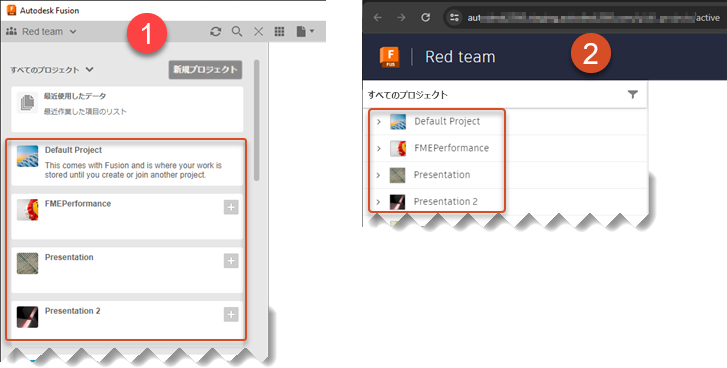
- Fusion
- Fusion Web クライアント
プロジェクト内では、次のことができます。
- プロジェクトに参加するユーザを招待する(たとえば、内部リソース、顧客、プロジェクトで連携関係にある他のグループなどを招待します)。
- プロジェクトのコンテンツ(デザイン ファイル、ドキュメント、イメージ、アニメーション、ビデオなど)をアップロードしたり、共有する
- デザインおよびそのパーツを表示、展開、断面化、分解、計測する
- プロジェクトのコンテンツを更新する
- コンテンツの異なるバージョンに切り替える
- プロジェクトのコンテンツに関してコメントし、コメントに応答する
- 2D および 3D のデザイン ファイルをマークアップする
- アクティビティ フィード経由で、コンテンツの更新、レビュー コメント、プロジェクトの新しい参加者に関する最新の情報を入手する
- プライバシー レベルがさまざまの、異なるタイプのプロジェクトを作成する
- プロジェクト メンバーに異なるプロジェクトでの役割を割り当てる
プロジェクトでの役割により、プロジェクト内で実行できる操作が決まります。
プロジェクト データ
プロジェクトでは、いろいろなタイプのコンテンツのアップロード、表示、共有、レビュー、更新を行うことができます。フォルダ、デザイン ファイル、アセンブリ、Office ファイル、メディア ファイルをアップロードできます。コンテンツを更新すると、バージョンが保持され、ファイルの異なるバージョンを表示することができます。Fusion Web クライアント では、オートデスク、Solidworks、CATIA、Pro-E、Rhino、NX を含む、50 以上の 2D および 3D デザイン ファイル形式を表示することができます。
データが格納されている場所
すべてのデータはクラウドに格納されます。Fusion は、作業中に一時ファイルをコンピュータにキャッシュして、インターネット接続が失われた場合にもデータが失われないようにし、優れたパフォーマンスを提供します。ファイルはクラウドに保存されるため、ファイルをダウンロードしてリモートで作業する必要はありません。
Fusion でプロジェクト データにアクセスする
Fusion で、[データ パネルを表示]アイコン ![]() をクリックしてデータ パネルを開きます。
をクリックしてデータ パネルを開きます。
データ パネルに、プロジェクトが一覧表示されます。いくつかのサンプル プロジェクトもリストされます。プロジェクト内のデザイン データにアクセスするには、プロジェクト名をダブルクリックします。
Fusion Web クライアント からプロジェクト データにアクセスする
ブラウザの左上隅にある Fusion Web クライアント のアイコン ![]() をクリックして、ハブ サイトのプロジェクト リストを表示します。プロジェクト内のデータにアクセスするには、プロジェクト名をダブルクリックします。
をクリックして、ハブ サイトのプロジェクト リストを表示します。プロジェクト内のデータにアクセスするには、プロジェクト名をダブルクリックします。
プロジェクト フォルダ内のグループ
ハブ管理者は、プロジェクト フォルダ内にメンバーのグループを作成することができます。これは、次のような場合に便利です。
- 特定の責任またはタスクを共有するメンバーの集まりがある。
- プロジェクトの最大メンバー数である 500 人に収まるよう、人数を減らす必要がある。グループは、たとえそのグループに複数のメンバーがいたとしても、1 人としてカウントされます。
グループ内のすべてのユーザに、グループ フォルダに対して同じ権限が割り当てられます。ただし、個人が次でより高い権限を持っている場合に、これらのフォルダ権限は優先されます。
- フォルダ内の別のグループ
- 親フォルダ
プロジェクト セキュリティ
プロジェクトは、データに対するきめ細かなセキュリティを提供します。このテーブルは、役割と権限の概要です。権限は累積されます。つまり、各役割には、それによって置き換えられるすべての役割の権限が含まれます。役割は、プロジェクト レベルでメンバーに割り当てたり、プロジェクト内の特定のフォルダに割り当てることができます。
| ビューア | リーダ | 編集者 | マネージャ | 管理者 | |
|---|---|---|---|---|---|
| クラウド ファイル、フォルダ、ユーザを表示。コメントを投稿および読む | |||||
| デスクトップで開いてダウンロード、コピー、貼り付け | |||||
| 編集、アップロード、ダウンロード。ファイルとフォルダの管理。プロジェクトの共有 | |||||
| メンバーの管理とアクセス レベルの設定を行うことができる編集者 | |||||
| アイテムを完全に削除できるマネージャ |
マネージャと管理者は、プロジェクト内の各フォルダへのアクセス権や、プロジェクト全体へのアクセス権をコントロールします。たとえば、マネージャは、メンバーをフォルダ レベル プロジェクトに招待し、そのメンバーを閲覧者としてプロジェクト全体に割り当てる一方で、プロジェクト内のあるフォルダへのアクセス権を編集者として与えることができます。
自分自身の役割よりも高い役割に誰かを昇格させることはできません。たとえば、管理者が他のユーザを管理者にすることはできません。
プロジェクト投稿者(PC)のアクセス
プロジェクト投稿者(PC)のアクセスは、主にハブ レベルでコントロールされます。プロジェクト管理者はプロジェクトへのプロジェクト投稿者のアクセスをオフにすることができます。
PC が無効なハブでは、クローズド プロジェクトとシークレット プロジェクトでのみハブ メンバーを持つことができます。未登録ユーザの招待には、管理者の承認が必要な場合があります。
プロジェクト投稿者のアクセス権を持つユーザがプロジェクト管理者の役割に昇格しても、グループを作成したり、プロジェクトを転送したりすることはできません。
一般的な役割階層
メンバーのプロジェクトでの役割は、そのすべてのフォルダとサブフォルダに自動的に適用されます。
メンバーには、プロジェクト内の任意のフォルダに対してより高い役割を与えることができます。これは、そのフォルダとそのサブフォルダにのみ影響します。プロジェクト内の他のどのフォルダにも影響しません。
プロジェクト メンバーには、サブフォルダに対して親フォルダより下位のアクセス権を与えることはできません。
オートデスクは、フォルダレベル プロジェクトの新しいメンバーに閲覧者アクセス権を与え、必要に応じてサブフォルダに対するより上位のアクセス権を割り当てることをお勧めします。
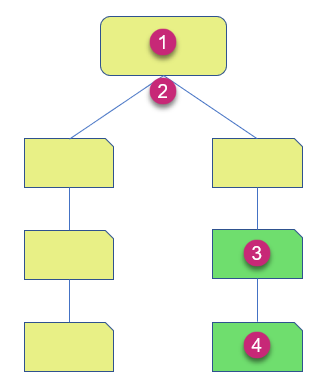
- ハブ メンバーに閲覧者の役割が割り当てられているプロジェクト。
- 閲覧者の役割は、特に指定しない限り、そのメンバーのすべてのプロジェクト フォルダに自動的に継承されます。
- メンバーに編集者の役割が割り当てられているフォルダ。
- (3)のサブフォルダは、メンバーに割り当てられている編集者の役割を継承します。
メンバーには、プロジェクト全体の役割を与えずに、フォルダの役割を割り当てることができます。
表示可能な保護フォルダの名前
メンバーがプロジェクト内のフォルダにアクセスできる場合、フォルダの内容を表示する権限を持っていなくても、そのプロジェクト内の他のすべてのフォルダの名前を見ることができます。
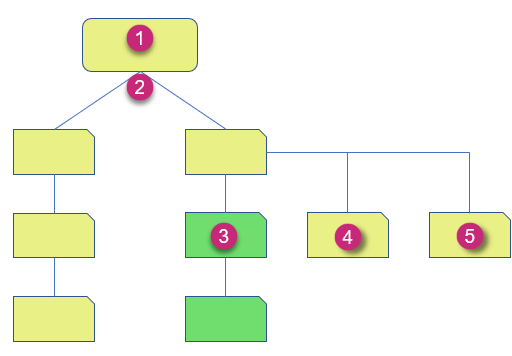
ハブ メンバーに閲覧者の役割が割り当てられているプロジェクト。
閲覧者の役割は、特に指定しない限り、そのメンバーのすべてのプロジェクト フォルダに自動的に継承されます。
メンバーに編集者の役割が割り当てられているフォルダ。
特定のメンバーのみがアクセスできるフォルダ。ただし、プロジェクトのすべてのメンバーは、その内容を表示できなくても、名前を見ることはできます。
(4)の兄弟フォルダ。アクセスは制限されていますが、その名前はプロジェクトのすべてのメンバーにも表示されます。(4)と(5)の名前をプロジェクトの他のメンバーに見せたくない場合は、別のプロジェクトに作成(または移動)する必要があります。
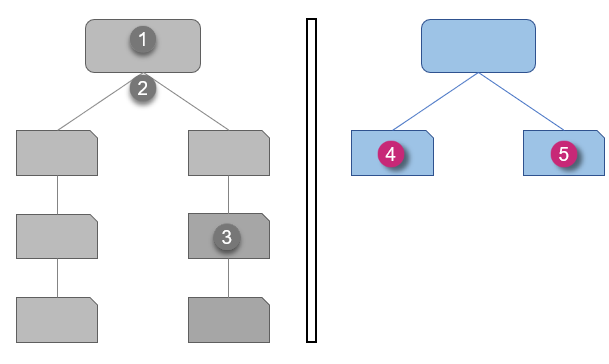
この図では、フォルダ(4)と(5)は、プロジェクト(1)のメンバーに名前が見えないように、別のプロジェクトに保存されています。
ロール階層へのグループの影響
メンバーが個人としても、1 つまたは複数のグループの一部としてもフォルダにアクセスできる場合、そのメンバーに対して最も高い役割が優先されます。
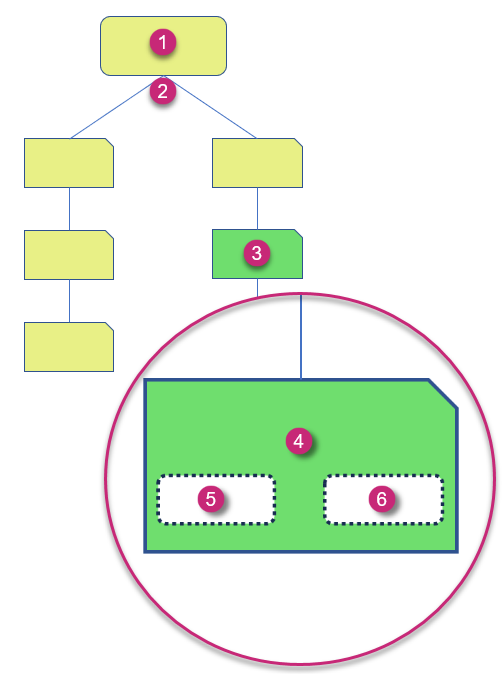
- ハブ メンバーに閲覧者の役割が割り当てられているプロジェクト。
- 閲覧者の役割は、特に指定しない限り、そのメンバーのすべてのプロジェクト フォルダに自動的に継承されます。
- メンバーに編集者の役割が割り当てられているフォルダ。
- メンバーが編集者の役割を継承する(3)のサブフォルダ。
- メンバーにビューアの役割が割り当てられているグループ。
- メンバーに管理者の役割が割り当てられているグループ。この役割は編集者またはビューアよりも大きいため、このフォルダに対するメンバーの有効な権限レベルとなります。